Etter at du har tatt de nødvendige trinnene for å handle på Amazon uten å ødelegge ferieopplevelser, er neste skritt å låse ned fraktvarsler fra Google.
Mine barn låne min iPhone hele tiden for å spille musikk, se YouTube-videoer og Google-ting. Jeg har allerede hatt noen nært samtaler der et fraktvarsel fra Google-søknadsprogrammet nesten eksponerte en pakke som angivelig vil bli levert av Nordpolen om noen uker.
Googles søkeprogram - på iPhone og Android - trekker inn fraktinformasjon fra Gmail når jeg mottar en e-post med fraktbekreftelse fra Amazon eller hvem som helst. Disse varslene vises på tre steder på min iPhone: låseskjermen, varslingssenteret og som kort på startsiden av Google-søkemappen selv.
Slå av låseskjermer og varslingsmeldinger
Advarsler om låseskjermen er hovedproblemet her. Uten å vite passordet ditt, kan barna dine ved et uhell spionere fraktmeldinger på den låste telefonen.
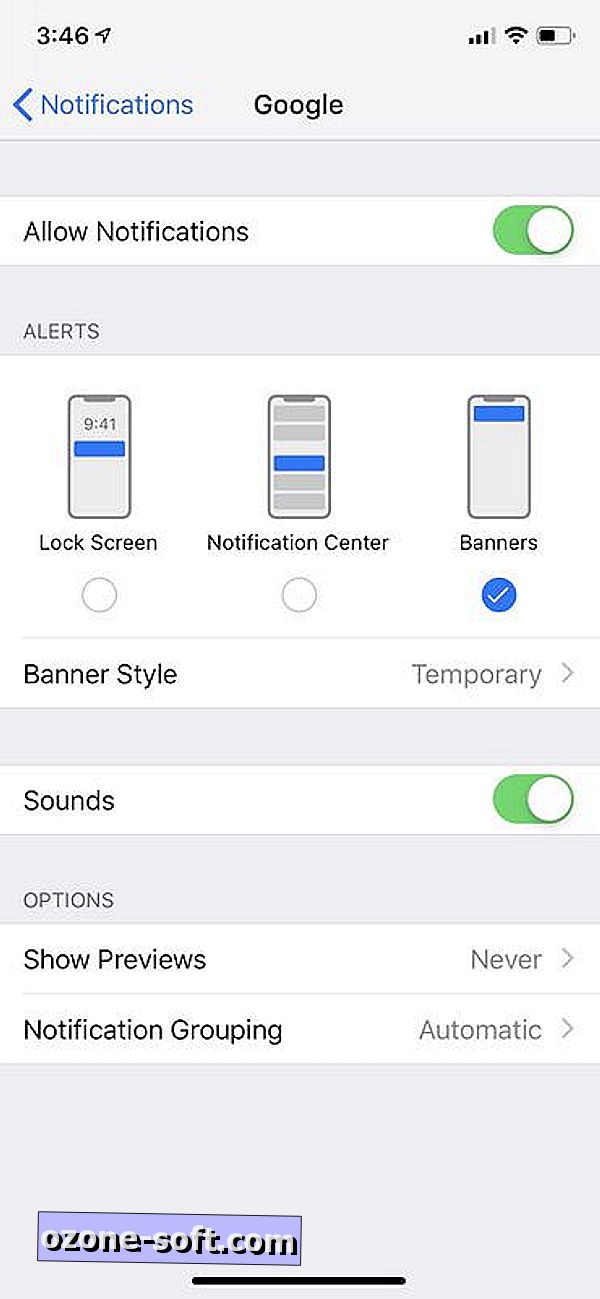
Gå til Innstillinger> Varsler og bla ned til linjen for Google . Øverst på skjermen kan du slå av bryteren for Tillat varsler, som deaktiverer alle varsler fra appen. Hvis dette nukleare alternativet er for mye for deg, kan du fortsette å tillate varsler, men deaktivere dem på låseskjermen og varslingssenteret.
Jeg beholder midlertidige bannere aktivert på iPhone, som lar meg se varsler når de kommer når jeg bruker iPhone. Du kan også velge Aldri for Vis forhåndsvisninger, noe som forhindrer at noen sensitiv informasjon vises i et varsel. Uten forhåndsvisninger må du trykke på varselet for å åpne Google-appen for å se innholdet.
Hvis du har Gmail- og Amazon-appene på telefonen din, kan du også deaktivere varsler for dem også for å sikre at dine ferieshemmeligheter ikke blir avslørt tidlig.
Ikke avtale meg med Google
Hvis barna bruker iPhone til Google-svar på sine mange spørsmål, vil du vil deaktivere fraktvarsler som vises som kort på Google-søknadsprogrammet. For å gjøre det, start appen, finn et kort med et forsendelsesvarsel, og trykk på trepunkts-knappen på høyre kant. Fra menyen som dukker opp, trykker du på Vis aldri pakkesporing.
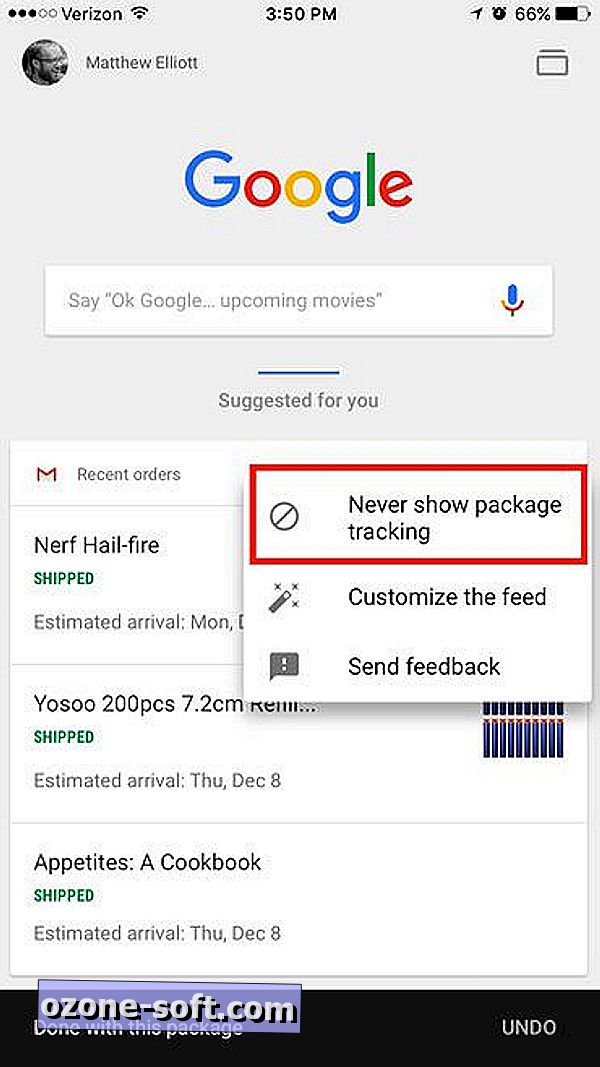
Hvis du vil gjøre dobbelt så sikker på at alle fraktvarselkortene er slått av, trykker du på den tredobbelte prikk-knappen igjen på et hvilket som helst kort og klikker Tilpass strømmen . Deretter klikker du på Gmail og klikker for å slå av bryteren for pakkesporing . (Jeg trodde at når jeg valgte Aldri å vise pakkesporing, vil pakkesporingsbryteren da bli slått av, men det var ikke.)
Først publisert 9. desember 2016.
Oppdatering, 26. november 2018: Lagt til ny informasjon om Google-appen.


Slik handler du på Amazon uten å ødelegge ferien: Hold hemmelighetene dine i forretningshemmeligheter hemmelig.
Hvordan lage vafler fra Thanksgiving stuffing rester: Se, fylling vaffel!













Legg Igjen Din Kommentar